ạn đau đầu vì mỗi lần thiết kế phải căn xem ảnh quảng cáo của mình liệu có vượt quá 20% text theo quy định của Facebook hay không?
Bạn biết sử dụng những đường Guide trong thiết kế Photoshop để tạo bố cục cho hình ảnh nhưng lại không chắc chắn về cách chia khoảng cách các đường Guide của mình đã chuẩn chưa?
Hôm nay mình xin giới thiệu với các bạn một Plugin dành cho Photoshop miễn phí nhưng rất hữu ích trong việc tạo các đường lưới cho hình ảnh thiết kế, giúp bạn không chỉ căn chuẩn khoảng cách của từng đường thước mà còn có thể tính toán chuẩn xem mình đã vượt quá 20% text hay chưa!
Đó chính là Plugin GuideGuide. Bạn có thể tải các bản GuideGuide phù hợp với phiên bản Photoshop của mình tại đây:
Version 3.2.3: CC.2015
Version 3.1.3 : CS5 – CS6 – CC – CC.2014
Version 2.1.4 : CS5 – CS6 – CC
Version 2.0.3 : CS4
Sau khi tải về xong các bạn giải nén ra và làm theo 1 trong 2 cách sau đây:
Cách 1:
Giải nén và copy các file vừa giải nén vào đường dẫn sau:
Với Windows 64bit: C:\Program Files (x86)\Common Files\Adobe\CEP\extensions\
Với Windows 32bit: C:\Program Files\Common Files\Adobe\CEP\extensions\
Thường thì sẽ không có folder CEP và extensions, bạn hãy tạo 2 folder này để có được dẫn như trên.
Sau khi cài đặt thành công bạn khởi động lại Photoshop và truy cập vào
Window > Extensions > GuideGuide
Cách 2:
1. Giải nén file
2. Chạy file guideguide.zxp, hệ thống sẽ tự động cài đặt Plugin
Nếu bạn chạy trực tiếp File guideguide.zxp
Chọn Accept
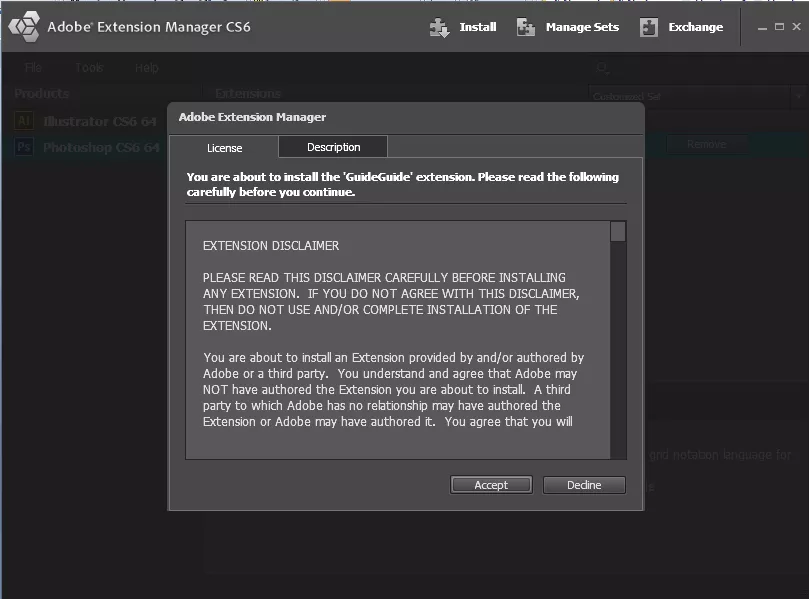
Đợi Plugin cài đặt tự động
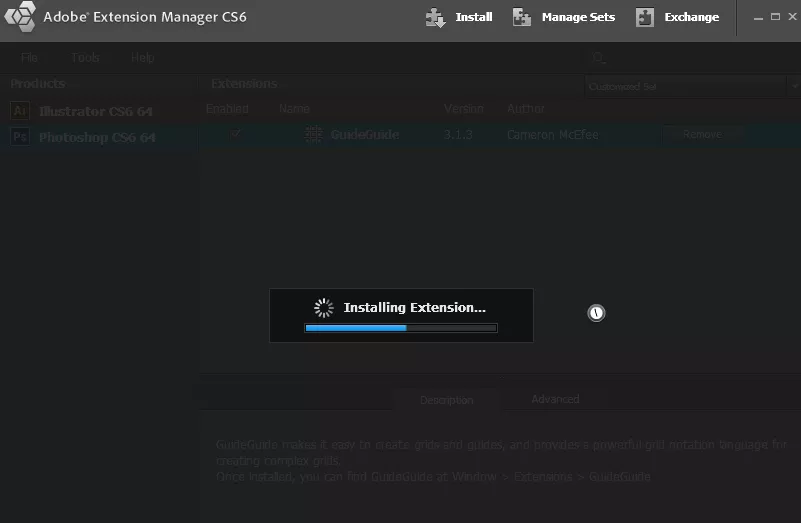
Cài đặt xong Plugin sẽ thông báo cài đặt thành công trên Photoshop
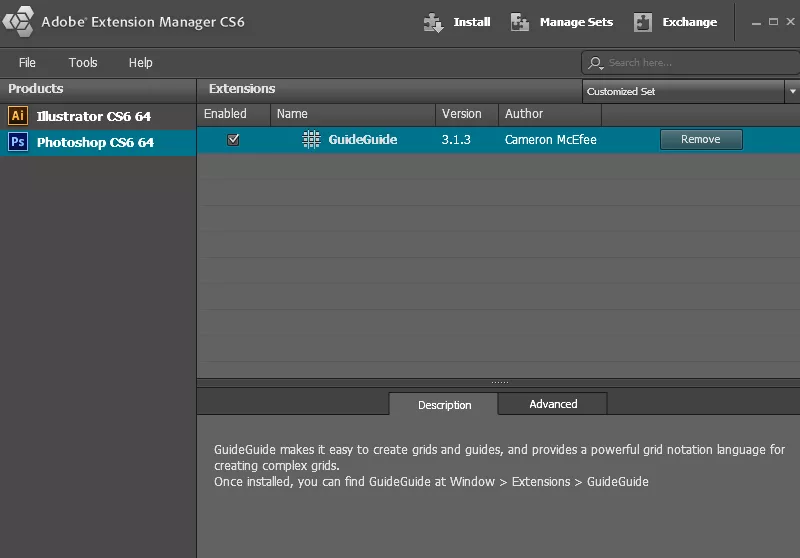
Sau khi cài đặt thành công bạn khởi động lại Photoshop và truy cập vào
Window > Extensions > GuideGuide
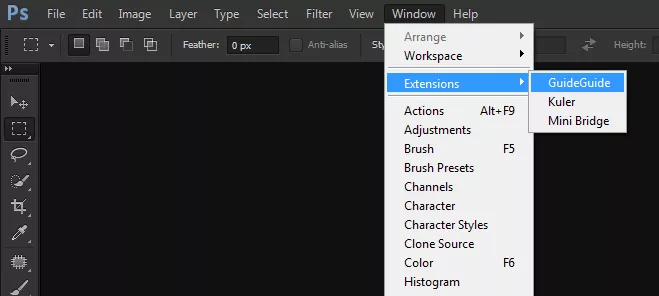
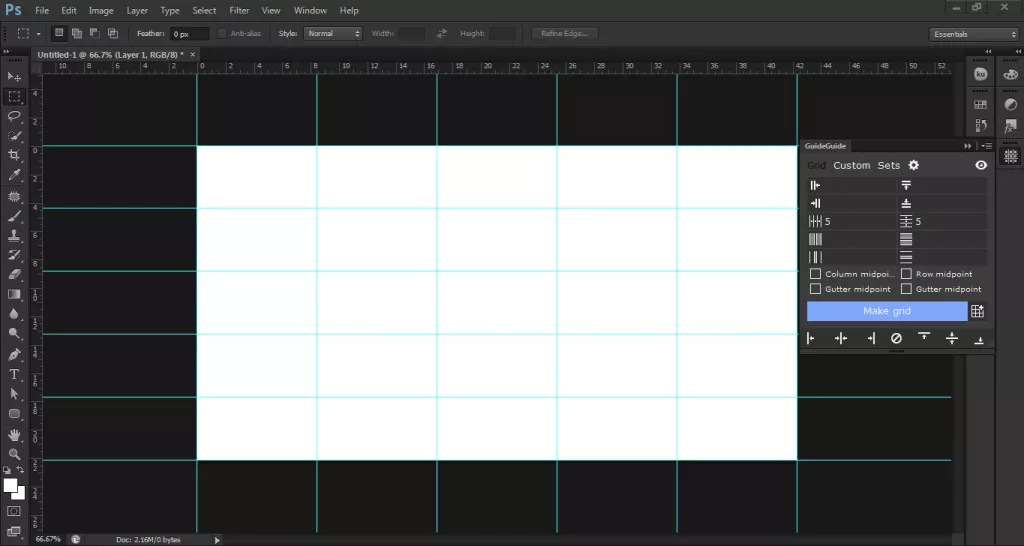
Thực hành Plugin này ngay thôi nào!

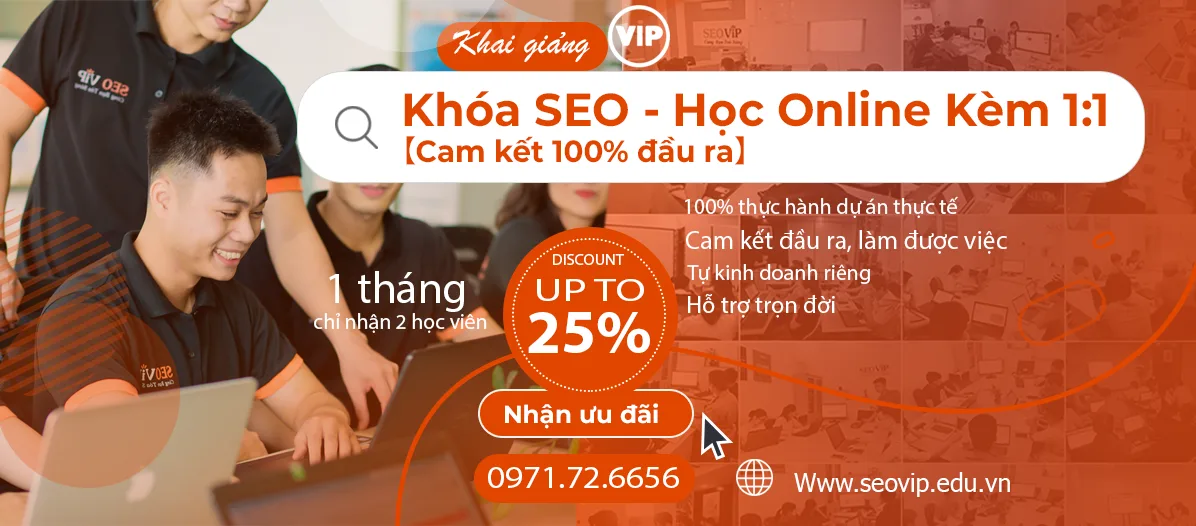
Có thể bạn quan tâm
Review top 8 trung tâm đào tạo SEO uy tín tại Việt Nam Bạn nên đọc
Phân biệt chữ inox xước hairline và inox bóng gương
Trải Nghiệm Quy Trình 5 Bước Đơn Giản Thanh Lý Phế Liệu Tại Tiền Giang